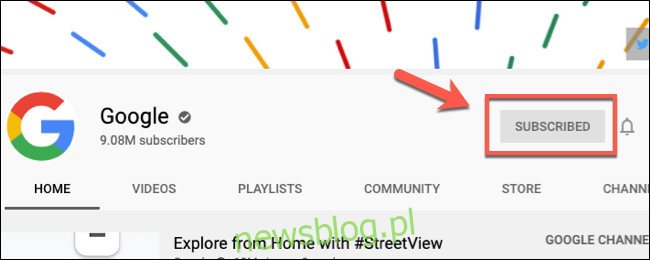YouTube zawiera treści na prawie każdy możliwy do wyobrażenia temat i chociaż niektóre kanały są warte naciśnięcia przycisku subskrypcji, inne po prostu nie. Jeśli subskrybujesz kanały YouTube, które już oglądasz, możesz zrezygnować z subskrypcji, wykonując następujące kroki.
Jeśli Twój kanał wideo jest nasycony, możesz wypróbować funkcję YouTube Obejrzyj później, zanim zdecydujesz się zmniejszyć liczbę subskrypcji kanału. Pomaga to stworzyć spersonalizowaną listę odtwarzania filmów, które faktycznie chcesz obejrzeć, zamiast pozwalać YouTube decydować o sobie.
Spis treści:
Anulowanie subskrypcji kanałów YouTube w internecie
Jako produkt Google YouTube używa Twojego konta Google do utrzymywania spersonalizowanej listy subskrypcji kanałów, rekomendacji filmów i nie tylko.
Jeśli chcesz zrezygnować z subskrypcji Kanał YouTube w sieci, najpierw musisz zalogować się na swoje konto Google. Po zalogowaniu się istnieje kilka metod anulowania subskrypcji kanału.
Ze strony docelowej kanału
Lista najpopularniejszych subskrypcji kanałów YouTube znajduje się w sekcji „Subskrypcje” w menu po lewej stronie. Wybranie dowolnego z wymienionych tutaj kanałów spowoduje przejście do strony docelowej tego kanału, na której znajdziesz przegląd filmów, playlist i innych informacji dostępnych do oglądania.
Jeśli subskrybujesz kanał, w prawym górnym rogu obok ikony powiadomień zobaczysz przycisk „Subskrybujesz”. Jeśli nie jesteś subskrybentem, na tym przycisku będzie napisane „Subskrybuj”.
Aby zrezygnować z subskrypcji kanału, kliknij przycisk „Subskrybowane”.
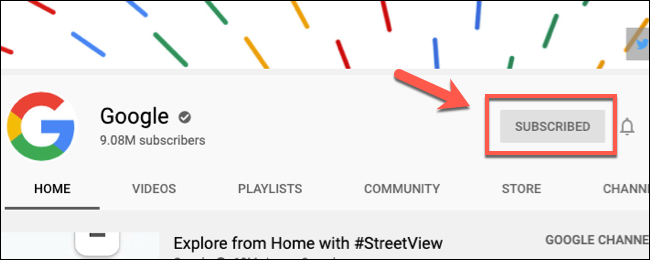
YouTube poprosi Cię o potwierdzenie. Kliknij „Anuluj subskrypcję”, aby potwierdzić, że chcesz zakończyć subskrypcję tego kanału.
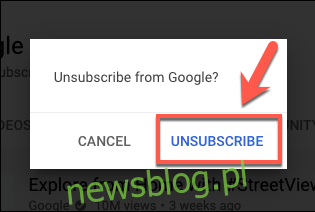
Po potwierdzeniu Twoja subskrypcja kanału wygaśnie i powinieneś przestać otrzymywać powiadomienia o niej w swoim kanale. Jednak algorytm YouTube może od czasu do czasu nadal polecać filmy z kanału.
Z opublikowanego filmu
Możesz także szybko zrezygnować z subskrypcji kanału YouTube z dowolnego filmu opublikowanego przez ten kanał. Przycisk „Zasubskrybowano” znajduje się po prawej stronie nazwy kanału, pod samym filmem na stronie wideo YouTube.
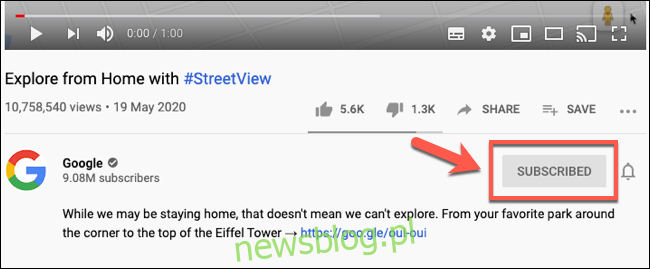
Kliknięcie tego przycisku spowoduje wykonanie tej samej czynności, co przycisk „Zasubskrybowano” na stronie kanału. YouTube poprosi Cię o potwierdzenie – kliknij „Anuluj subskrypcję”, aby potwierdzić i usunąć subskrypcję tego kanału ze swojego konta.
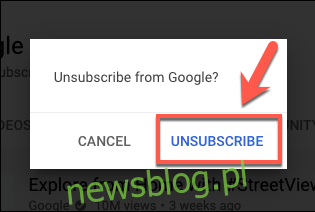
Korzystanie z listy subskrypcji YouTube
Jeśli nie wiesz, jakie kanały aktualnie subskrybujesz, lub jeśli chcesz zrezygnować z subskrypcji wielu kanałów jednocześnie, możesz skorzystać z listy subskrypcji.
Aby uzyskać do niego dostęp, kliknij opcję „Subskrypcje” w menu po lewej stronie YouTube.
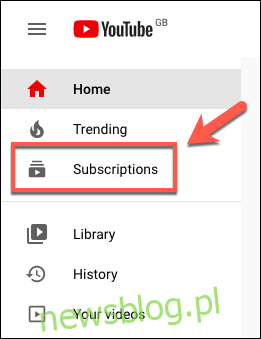
W tym miejscu kliknij przycisk „Zarządzaj” w prawym górnym rogu, obok ikony konta i powiadomień z YouTube.
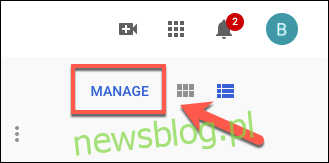
Lista Twoich aktywnych subskrypcji będzie widoczna na następnej stronie. Aby zrezygnować z subskrypcji, kliknij przycisk „Subskrybowane” obok dowolnego z tych kanałów.
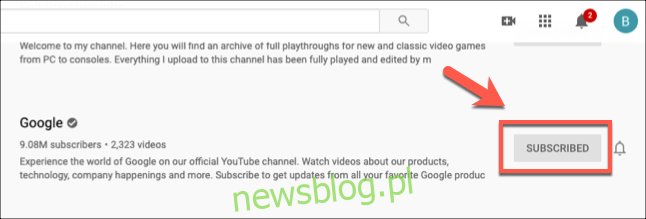
Podobnie jak w przypadku innych metod, YouTube poprosi o potwierdzenie, że faktycznie chcesz zrezygnować z subskrypcji. Wybierz „Anuluj subskrypcję”, aby potwierdzić.
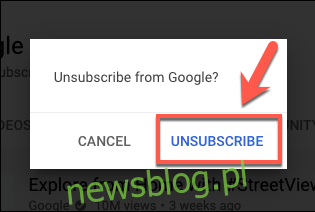
Po potwierdzeniu subskrypcja zostanie usunięta. Jeśli chcesz, możesz powtórzyć ten krok dla innych kanałów z tej listy.
Anulowanie subskrypcji kanałów YouTube w aplikacji YouTube
Możesz zrezygnować z subskrypcji kanałów YouTube, korzystając z aplikacji YouTube na Android, iPhonelub iPad. Podobnie jak YouTube w internecie, możesz zrezygnować z subskrypcji ze strony docelowej kanału, filmu opublikowanego przez ten kanał lub z listy subskrypcji kanału.
Tak jak poprzednio, anulowanie subskrypcji wymaga najpierw zalogowania się na konto Google na urządzeniu z systemem Android lub Apple. Jeśli jesteś zalogowany na wielu kontach Google na swoim urządzeniu, dotknij ikony konta w prawym górnym rogu, a następnie wybierz swoją nazwę z menu „Konto”, aby przełączać się między nimi.
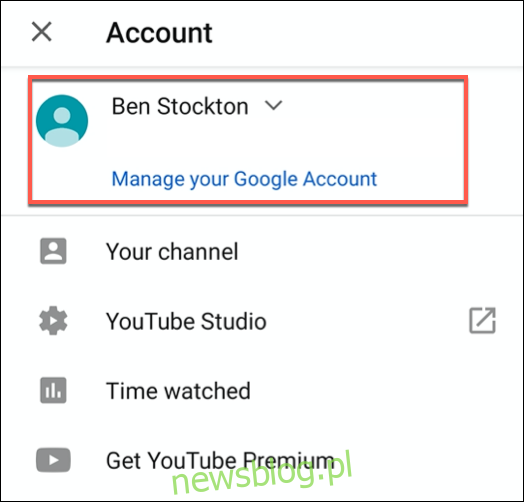
Ze strony docelowej kanału
Możesz wyświetlić listę opublikowanych filmów, playlist i inne informacje dotyczące kanału z jego głównego obszaru.
Podobnie jak w przypadku internetowej wersji interfejsu YouTube, pod nazwą kanału i liczbą subskrybentów na karcie „Strona główna” tego kanału powinno być widoczne słowo „Zasubskrybowano”.
Dotknij tego przycisku, aby anulować subskrypcję kanału.
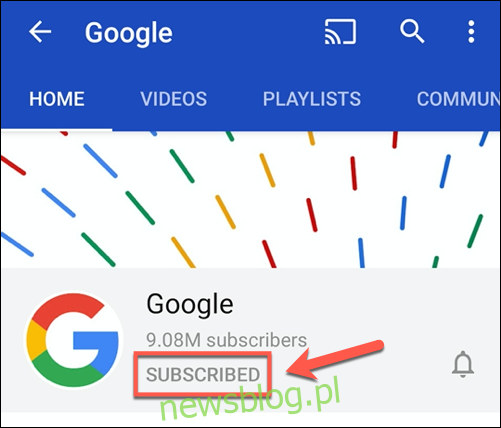
YouTube poprosi o potwierdzenie – dotknij przycisku „Anuluj subskrypcję”, aby potwierdzić.
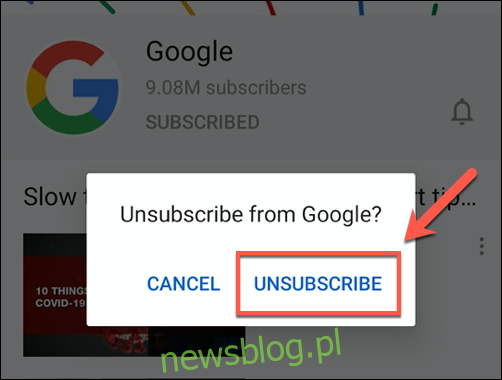
Po potwierdzeniu Twoja subskrypcja tego kanału zostanie usunięta z Twojego konta.
Z opublikowanego filmu
Jeśli oglądasz film opublikowany przez kanał, możesz szybko zrezygnować z subskrypcji samego kanału, korzystając z procesu podobnego do metod przedstawionych powyżej.
Pod odtwarzanym filmem w aplikacji YouTube znajdują się istotne informacje o filmie i samym kanale, w tym nazwa kanału. Jeśli subskrybujesz kanał, przycisk „Zasubskrybowano” pojawi się po prawej stronie nazwy kanału. Dotknij tego przycisku, aby anulować subskrypcję.
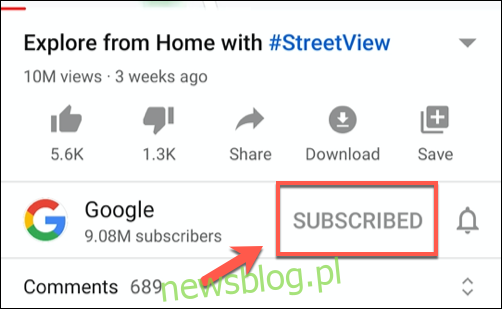
Dotknij „Anuluj subskrypcję”, aby potwierdzić.
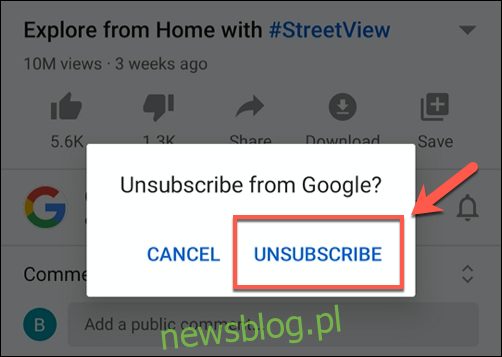
Twoja subskrypcja tego kanału zakończy się natychmiast po potwierdzeniu wyboru.
Korzystanie z listy subskrypcji YouTube
Menu u dołu aplikacji YouTube umożliwia przełączanie się między własną biblioteką wideo (pokazującą historię oglądania w YouTube), powiadomieniami z konta YouTube, a także listą subskrypcji Twojego kanału w sekcji „Subskrypcje”.
Kliknij ikonę „Subskrypcje”, aby wyświetlić listę subskrypcji YouTube.
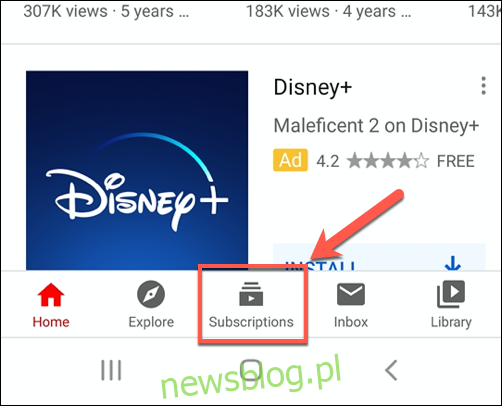
Spowoduje to wyświetlenie listy filmów wideo, uporządkowanej według kolejności ich opublikowania, z najnowszymi filmami u góry. Lista subskrypcji kanałów jest widoczna jako ikony na karuzeli u góry menu.
Możesz dotknąć dowolnej z tych ikon kanałów, aby wyświetlić tylko filmy opublikowane przez ten kanał.
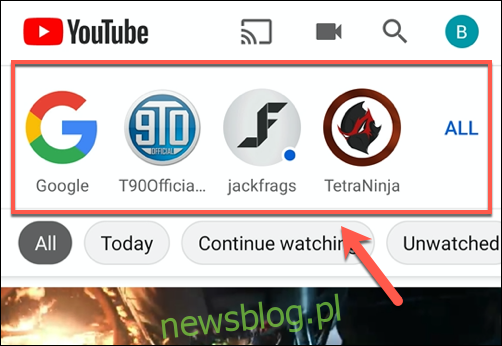
Jeśli chcesz zrezygnować z subskrypcji, dotknij ikony menu z trzema kropkami obok tytułu filmu opublikowanego przez kanał, z którego chcesz zrezygnować.
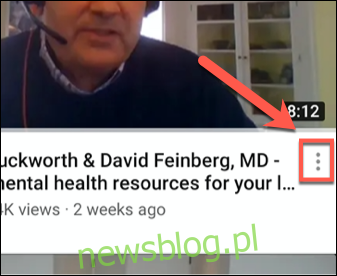
Następnie wybierz opcję „Anuluj subskrypcję”.
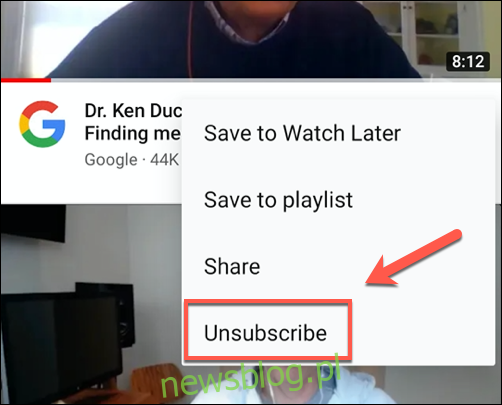
Potwierdź swój wybór, klikając wyświetloną opcję „Anuluj subskrypcję”.
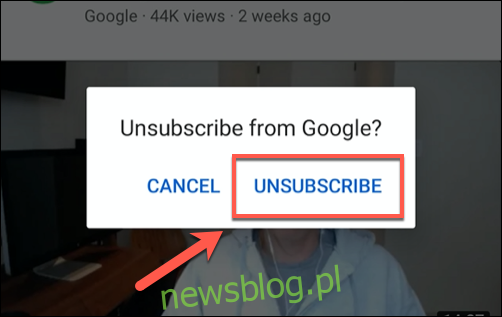
Po potwierdzeniu wyboru Twoja subskrypcja kanału wygaśnie, a kanał (wraz z opublikowanymi filmami) zostanie usunięty z listy subskrypcji.